티스토리 뷰
엑셀에는 수많은 데이터를 입력하게 됩니다. 그런데 입력되는 데이터의 종류는 한정적입니다. 그래서 이런 경우가 생깁니다. 셀에 데이터를 입력했는데 그 데이터가 다른 형태로 변환되는 경우입니다. 순서를 입력하려고 1-1을 입력했는데 이 것이 날짜 데이터로 변환되는 경우입니다. 계속 데이터를 다시 입력해 봤지만 결과는 동일합니다. 이럴 때 어떻게 일반적인 데이터로 바꿀 수 있는지 알아보겠습니다.
셀 서식으로 데이터 변환하기

서점에서 순서를 나타내기 위해서 데이터를 입력하려고 합니다. 또는 구분을 하기 위해서 코드 번호 형식으로 입력을 할 수 있겠죠. 셀에 1-1 이런 형식으로 입력을 했습니다.

그런데 1-1로 입력을 했는데 1월 1일로 변환이 되었고 수식 입력줄을 봐도 입력한 데이터와 다릅니다. 워드나 파워포인트 같은 경우 입력한 값 그대로 나오기 때문에 이런 경우가 없지만 엑셀에서는 이런 경우가 간혹 생기기도 합니다.
이런 경우는 셀 데이터 값의 형태를 바꿔주면 쉽게 해결이 가능합니다.
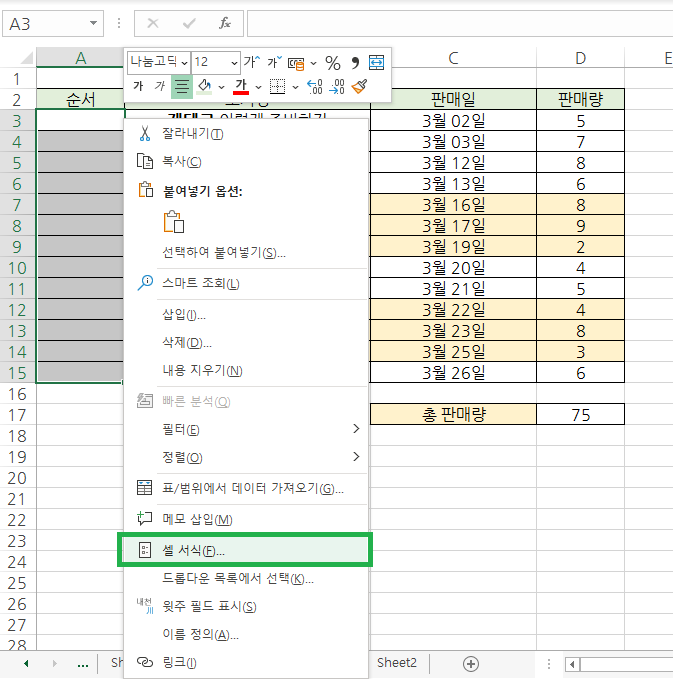
데이터의 형태를 바꾸기 위해서는 셀 서식으로 들어가야 합니다. 데이터를 입력할 범위를 지정을 한 후 마우스 오른쪽을 눌러서 셀 서식으로 들어갑니다. 단축키를 사용하면 더욱 편하게 셀 서식으로 들어갈 수 있습니다. 셀 서식 단축키는 Ctrl + 1 입니다. 더욱 빠른 작업을 위해서는 단축키를 사용하는 것이 편리합니다.
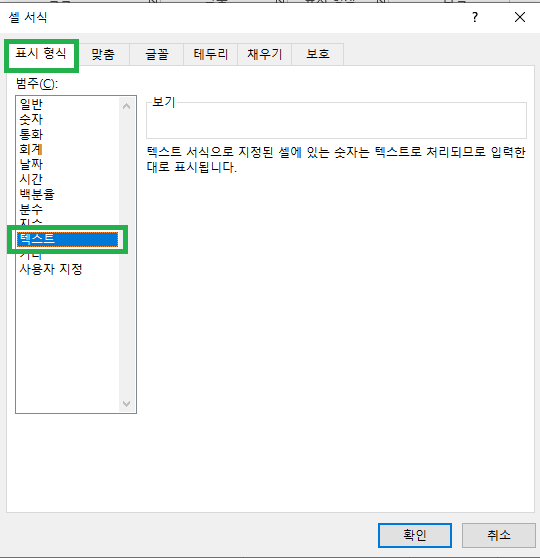
셀 서식 대화 상자가 뜨게 되면 표시 형식 탭에서 범주를 텍스트로 설정한 후 확인을 선택합니다. 이제부터는 날짜로 변환되지 않고 입력한 값 그대로 표기가 되게 됩니다. 실제 셀로 돌아가서 확인을 해보겠습니다.

이렇게 하면 입력한 값 그대로 변환되지 않고 나타나게 됩니다. 따라서 날짜로 변환되거나 다른 형식으로 변환 될 때는 셀 서식으로 들어가서 데이터 형식을 바꿔주면 정상적인 데이터 형태로 나타나게 됩니다.
셀 서식 단축키는 Ctrl + 1 입니다.
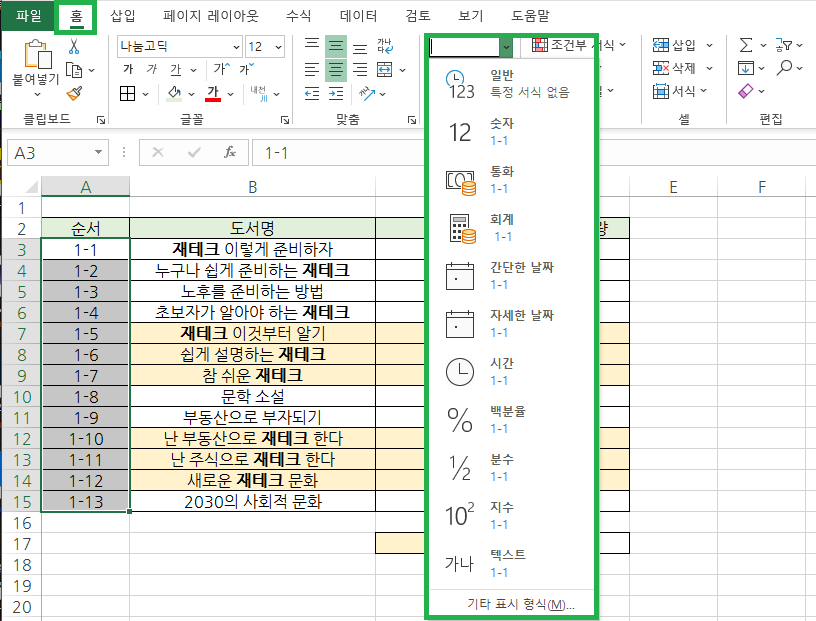
또는 홈 탭을 선택한 후 리본 메뉴에서 셀 데이터 형식을 일반부터 텍스트까지 변경이 가능합니다. 셀 서식과 홈 탭에서 데이터의 형식을 변경하는 방법 두 가지가 있으니 편하신 방법으로 활용을 하시면 되겠습니다.

